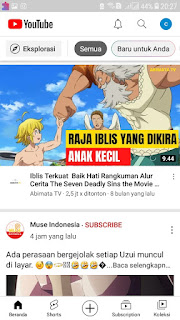Cara nonton YouTube Bebas Tanpa Iklan dan Tanpa Berbayar (GRATIS)
Nonton YouTube sekarang ini sudah
menjadi kegiatan sehari-hari. Kalangan tua, kalangan muda bahkan anak-anak
sekalipun hidupnya kini dekat dengan tontonan YouTube.
Namun saat menonton YouTube,
sangat menjengkelkan sekali apabila tiba-tiba muncul iklan (commercial break).
Iklan itu muncul secara otomatis di layar YouTube yang sedang kita tonton.
Ada dua jenis iklan yang muncul
di YouTube. Pertama, iklan yang bisa di-skip setelah beberap detik. Dan kedua,
iklan yang tidak bisa di-skip atau wajib ditonton sampai selesai.
Kedua jenis iklan itu bagi kebanyakan
pengguna YouTube sangat ‘bikin’ jengkel. Apalagi bagi pengguna yang sedang
khusyuk mengkhayati dan menikmati tayangan atau playslist YouTube.
Saya juga sering jengkel kalau
lagi ‘mutar’ playlist musik tiba-tiba muncul iklan. Penghayatan saya terhadap
lagu yang sedang diputar menjadi buyar. Seketika itu mood saya untuk dengerin
lagu jadi hilang.
Nah, untungnya sekarang saya
menemukan solusi agar nonton YouTube bebas dari iklan dan tanpa berbayar.
Nama aplikasi ini adalah YouTube
Vanced. Aplikasi ini dapat menonaktifkan
iklan saat kamu lagi nonton YouTube. Dan aplikasi ini dapat diunduh secara
gratis.
Lalu gimana cara pake YouTube
Vanced ini?
Oke, berikut saya akan berbabagi
cara untuk pake YouTube vanced, nonton YouTube bebas tanpa iklan dan tanpa
berbayar.
Cara install YouTube Vanced Lengkap
1. Unduh
Vanced Manager resmi di sini.
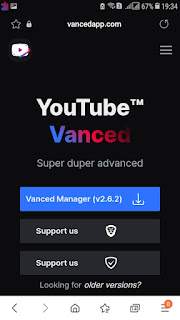
2. Install atau pasang aplikasi Vanced Manager di perangkatmu.
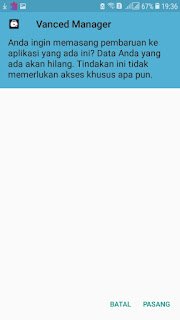
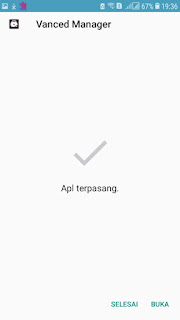

3. Pilih aplikasimu, ada YouTube Vanced dan YouTube Music Vanced.

sesuaikan dengan kebutuhanmu. jika ingin meng-install YouTube Vanced saja maka hilangkan tanda centang (√) pada kolom YouTube Music.
4. Klik tombol panah biru “nonroot” di pojok kanan bawah.

5. Pilih Install atau update Vanced microG, YouTube Vanced, dan YouTube Music Vanced.
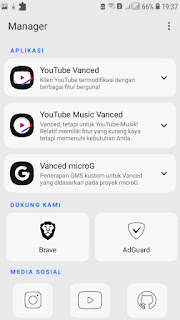
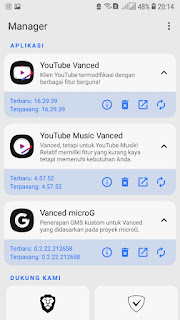
6. Buka Vanced microG dan lakukan Sign dengan Akun Google kamu.

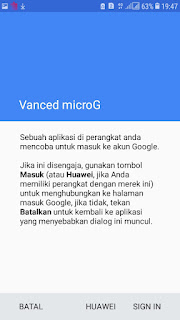
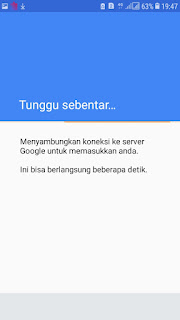
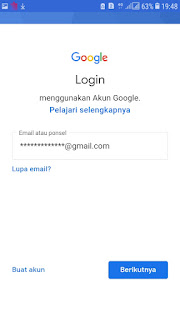
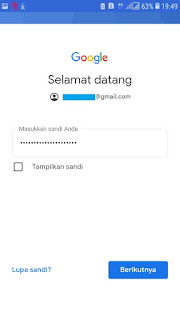

7. YouTube Vanced dan YouTube Music Vanced kamu sudah siap dijalankan.
Nah, itu dia cara untuk nonton YouTube
Bebas Tanpa Iklan dan Tanpa Berbayar yang bisa saya bagikan. Semoga dapat
membantu.
Apabila kamu punya request tips
& trik atau lifehack yang ingin kamu ketahui, bisa kamu tulis di kolom
komentar di bawah ini.
Dan nantikan update artikel
bermanfaat lainnya hanya di whyushack.com